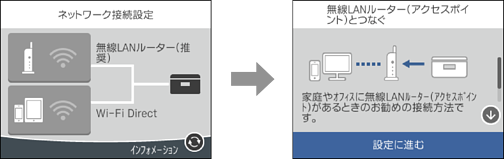画面に表示されるアイコン
プリンターの状況に応じたアイコンが画面に表示されます。
 |
[インク残量の表示]画面を表示します。 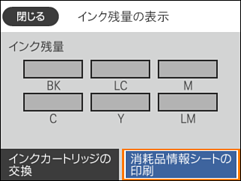 インク残量の目安が確認できます。インクカートリッジの交換や、消耗品情報シートの印刷もできます。 |
|
 |
ネットワークの接続状態を表示します。 |
|
 |
無線LAN(Wi-Fi)無効 |
|
 |
SSID検索中、IPアドレス未設定、電波強度が0または悪い |
|
 |
無線LAN(Wi-Fi)接続中 線の数は電波の状態を示します。線の数が多いほど、電波の状態は良好です。 |
|
 |
Wi-Fi Direct(シンプルAP)接続無効 |
|
 |
Wi-Fi Direct(シンプルAP)接続有効 |
|
|
アイコンを選択すると、[ネットワーク接続設定]画面を表示します。以下のメニューのショートカットです。 [設定]-[ネットワーク設定]-[無線LAN接続設定]
|
||
 |
[動作音低減モード]になっていることを示しています。プリンターの動作音は抑えられますが、印刷速度は遅くなります。ただし、選択した用紙種類や印刷品質によっては、動作音が変わらないことがあります。アイコンを選択すると、設定を変更できます。以下のメニューのショートカットです。 [設定]-[プリンター設定]-[動作音低減モード] |
|
 |
[ヘルプ]画面を表示します。困ったときの対処方法やプリンターの基本操作手順が確認できます。 また、プリンターが故障したときは、「お客様診断シート(3枚)」を印刷し、1枚目と2枚目に必要事項を記入してください。3枚目のノズルチェック結果と共にプリンターに添付すると、修理がスムーズです。 |
|
    |
画面を上下左右にスクロールします。 |
|
OK |
入力を確定して画面を閉じます。 |
 |
数値や文字の入力画面で、設定をせずに画面を閉じます。 |
 |
メニューの説明を表示します。 |
 |
その項目に問題があることを示します。アイコンを選択すると、対処方法を確認できます。 |